※ 2019 年 7 月 16 日現在の情報をもとに作成しています
1. はじめに
以前の記事で Activity Search レポートのフィルタ機能について説明しましたが、今回の記事では、その続編として、Activity Search レポートにフィルタを適用した後の結果表示について説明します。
2. 表示項目について
Activity Search レポートのフィルタを適用した後の結果表示には、デフォルトで以下の項目が左から順に表示されています。
|
項目
|
デフォルトで表示
|
備考
|
|
Identity
|
〇
|
|
|
Destination
|
〇
|
|
|
Identity Used by Policy
|
〇
|
Identity との違いはこちらの記事を参照
|
|
File Name
|
×
|
HTTP/S レベルの検査が行われた場合のみ
|
|
Internal IP
|
〇
|
|
|
External IP
|
〇
|
|
|
DNS Type
|
×
|
|
|
Action
|
〇
|
Allowed (許可)、Blocked (ブロック)、Proxied (Intelligent Proxy による検査対象) のいずれか
|
|
Tags
|
〇
|
Identity の種類が Roaming Computers で、かつ Tag が設定されている場合のみ
|
|
Categories
|
〇
|
Action が Blocked の場合、ブロックの判断に使われたカテゴリが黒く表示される (複数の場合あり)
|
|
Date & Time
|
〇
|
|
これらの項目の表示・非表示の変更、および表示順の変更は以下のアイコンから可能です。
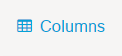
また、Umbrella Insights 以上のサブスクリプションをお持ちの場合、以下の画像のように、Identity および Identity Used by Policy の欄が Identities レポートへのリンクに、Destination の欄が Destinations レポートへのリンクになり、さらに深堀して調査を行うことが可能です。

3. View Actions について
各アクティビティーの右端には、丸の中に三点リーダーがある View Actions アイコンがあり、これをクリックすることで、アクティビティーに関する更なるアクションを選ぶことが可能です。以下の画像は cisco.com を検知した際の表示例です。

一番上にある See Full Details ですが、これをクリックすると、以下の画像のように非表示項目も含めた一通りの情報が表示されます。

次に Filter by XXX ですが、これらをクリックすることで、XXX をフィルタ (Filter Pill) としてその場で適用できます。
最後に View XXX in Investigate ですが、Umbrella Investigate を利用可能なサブスクリプションをお持ちの場合、これをクリックすることで、XXX の詳細情報が表示された Umbrella Investigate 画面を開くことが可能です。